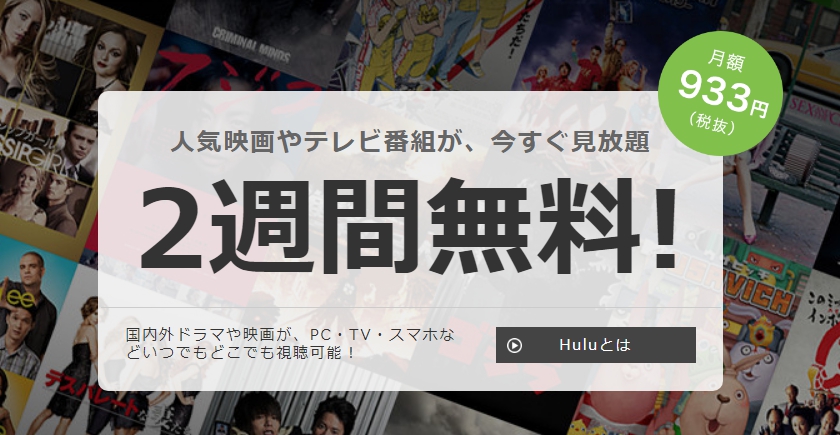PR
2018年7月より、Huluの動画がダウンロードできるようになりました!
動画がダウンロードできれば、
- 新幹線や飛行機など、電波が安定しないところでも動画を楽しめる!
- Wi-fi環境下でダウンロードしておけば通信料の心配ナシ!
Huluの動画をより便利に幅広く楽しめるようになりますよね!
ここではHuluの動画をダウンロードする方法、オフラインでの視聴方法をはじめ、ダウンロードした動画の削除方法や注意点についてお伝えします。
目次
動画のダウンロード方法
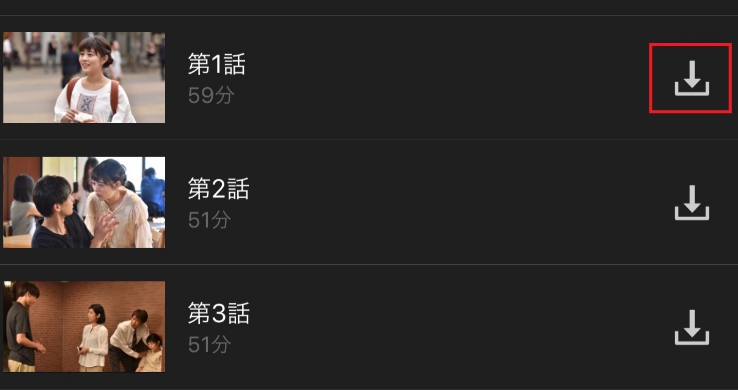
ダウンロード方法は非常に簡単。
作品タイトルの横にある![]() ←このマークをタップするだけでダウンロードできます。
←このマークをタップするだけでダウンロードできます。
すると、すぐにダウンロードが開始されるので、あとは待つのみ。
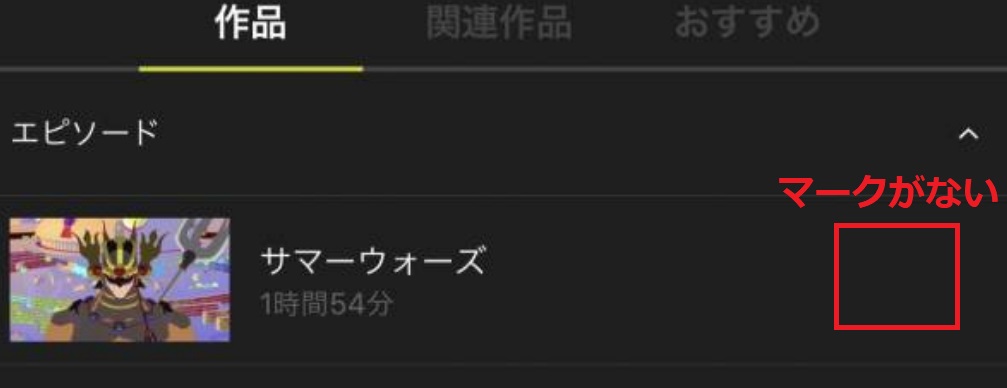
Huluに掲載されている全ての作品がダウンロードできるわけではありません。マークが表示されていない作品は、ダウンロードできない作品ということですので、そのような作品はいつも通りオンラインで視聴しましょう。
ダウンロードした動画を観る!
ダウンロードした動画は、「ダウンロードリスト」に保存されています。
ホーム画面右上の![]() ボタンより、「ダウンロードリスト」を選択してみましょう。
ボタンより、「ダウンロードリスト」を選択してみましょう。

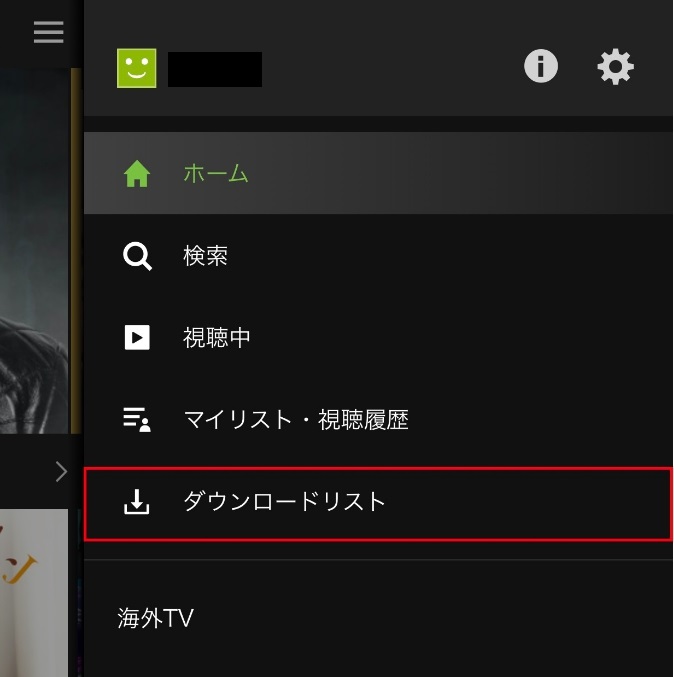
ダウンロードした動画が表示されます。▼
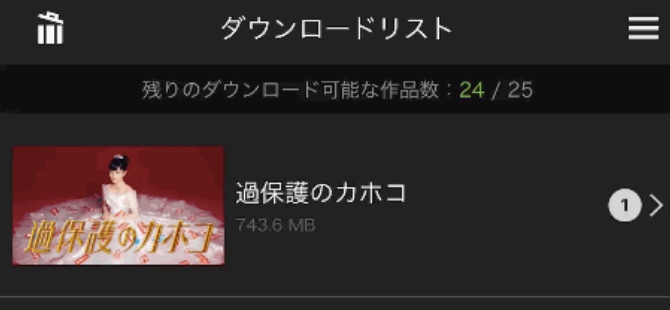
ここから作品を選択すれば、動画を視聴することができます。
動画ダウンロード時の設定について
 ハリネズミ
ハリネズミ
 ハリネズミ
ハリネズミ
Huluには、そんなモヤモヤを解決するための設定が用意されています。
設定できること
- Wi-Fi接続時だけダウンロードする設定
- ダウンロード時の画質設定
- 自動削除設定
設定方法
ホーム画面端のメニューボタン![]() 選択後、右上の歯車マーク
選択後、右上の歯車マーク![]() から、「ダウンロード設定」を開きます。
から、「ダウンロード設定」を開きます。
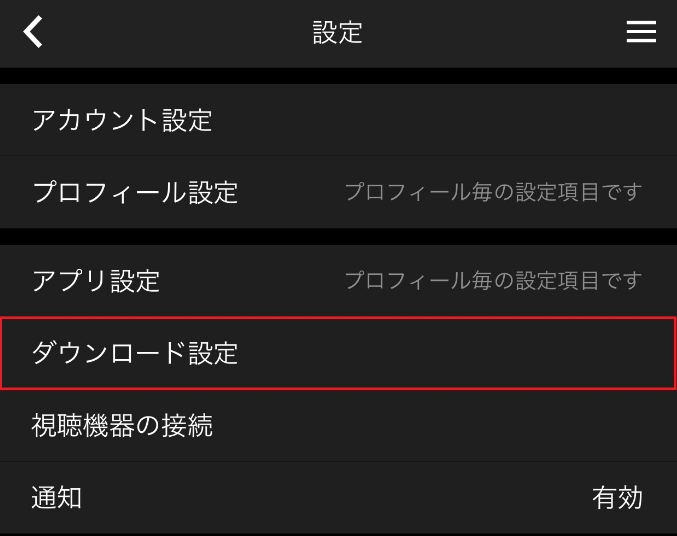
こんな画面が開きます。▼
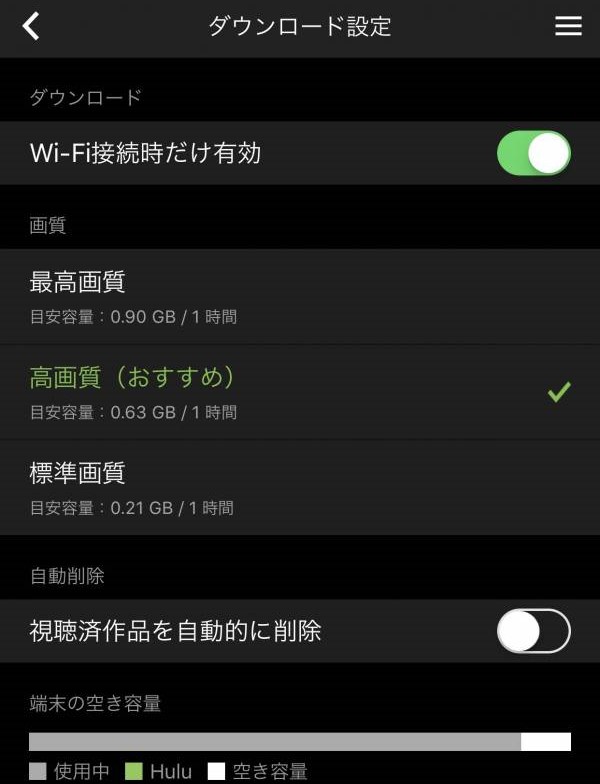
■Wi-Fi接続時だけ有効
→ONにするとWi-Fiに接続されていない時は自動でダウンロードを一時停止します。ONにしておけば思わぬパケット通信料がかかってしまう心配ナシ。
■画質
→高画質なほど容量を食います。端末の空き容量が十分にある、または特にこだわりがない場合は「高画質」がおすすめです。高画質設定で物足りない場合は「最高画質」、端末の容量に余裕がなければ「標準画質」を選択しましょう。
■視聴済み作品を自動的に削除
→ONにすると最後まで再生した動画がダウンロードリストから自動的に削除されます。途中までしか再生していない動画は削除されません。繰り返し視聴したい作品がなく、ダウンロードリストから手動で削除するのが面倒な場合はONにしておくと良いでしょう。
ダウンロードした動画を削除する方法
保存した動画は、「ダウンロードリスト」から簡単に削除できます。
ゴミ箱ボタンから削除
ダウンロードリストを開き、左上のゴミ箱ボタンをタップします。▼
あとは、削除したい動画を選択し→〇件を削除するをタップ。▼
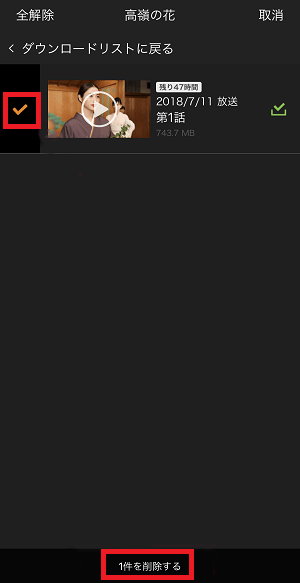
これで削除完了です。
スワイプでも削除できる!
▼ダウンロードリストを開いて・・・
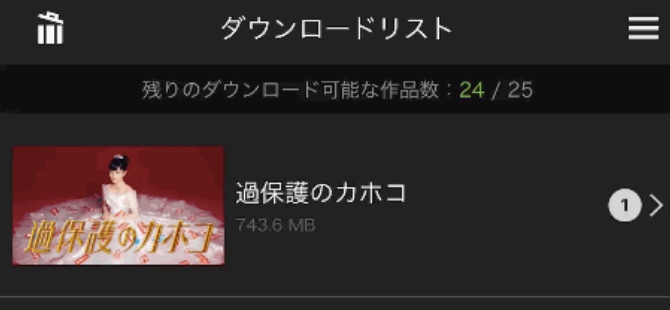
作品タイトルを右から左にスワイプ!(画面にタッチしたまま指をスライドさせる)
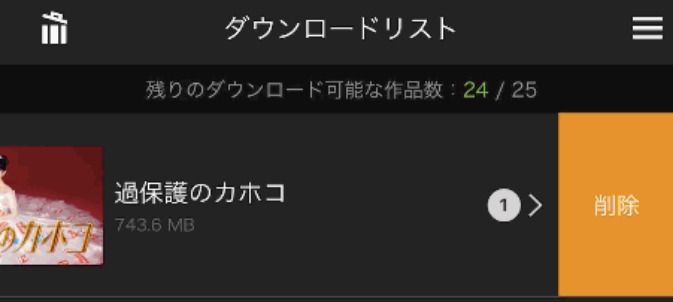
▼
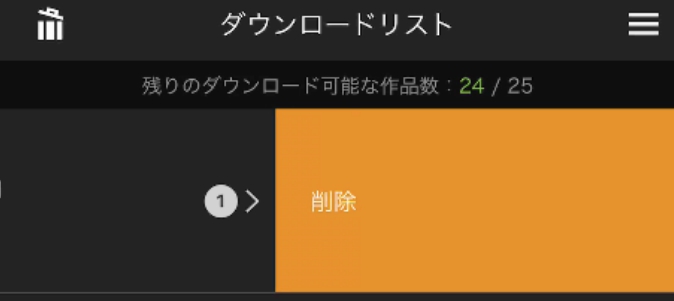
▼
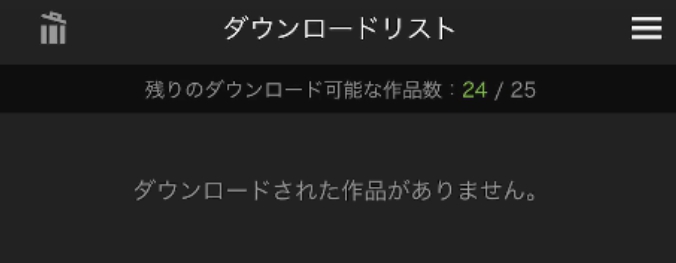
これでダウンロードした作品が削除されました。
動画のダウンロードに関する注意点
とっても便利なダウンロード機能ですが、いくつか注意点があります。
- パソコンではダウンロードできない!
- 1度に保存可能な動画は25本まで!
- 視聴は必ず「ダウンロードリスト」から!
- SDには保存できない!
- 保存期間が決められている!
- 一度再生した動画は48時間以内に観よ!
パソコンではダウンロードできない!
残念ながら、動画のダウンロードに対応しているのはスマートフォンのみです。パソコンではダウンロードできません。
さらに、Huluのダウンロード対応デバイスはこの通り。
| iPhone | iOS 10.3以上 |
| Android | Android 5.0以降 |
これ以外のデバイスでは、通常通りストリーミング再生で動画を楽しみましょう。
1度に保存可能な動画は25本まで!
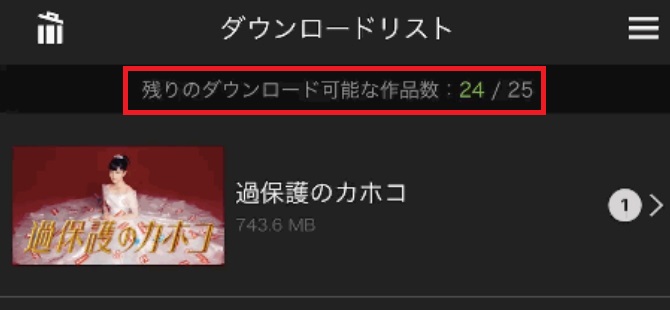
ダウンロードリストの上部に、「残りのダウンロード可能な作品数」と書かれています。そこからわかるように、Huluでは1度に25本までしか動画を保存できません。
観終わった作品やもう観ない作品はその都度削除して、新しい作品と入れ替えましょう。
視聴は必ず「ダウンロードリスト」から!
同じ動画でも、ダウンロードリストではなく通常の動画ページから視聴してしまうとオフライン再生されません。
wifiがないからダウンロードした動画を観よう!と思って観ていた動画が通常再生だったら・・・通信量が心配になりますよね。ダウンロード機能を活かしてオフラインで視聴したい場合は、必ず検索して表示される作品ページではなく、ダウンロードリストから視聴しましょう。
SDには保存できない!

Huluの動画作品はどこにダウンロードされるかというと、スマホやタブレットの内部ストレージです。
SDなどの外部ストレージに保存することはできません。
そのため、スマホやタブレット本体の容量が少なければ、その分保存できる動画も少なくなってしまいます。
あき容量が足りないな・・・と思ったときは、保存する動画の画質を「標準画質」に設定してなるべく保存される動画の容量を抑えましょう。
保存期間が決められている!
ダウンロードした作品は最大で30日間保存することができます。30日を過ぎるとダウンロードリストから自動的に削除されてしまうので注意してください。
動画の配信期間に関係なく、ダウンロードした日から30日です。一度削除されてしまった作品でもまだHuluで配信されていれば、何度でも再ダウンロードできるのでそれほど心配しなくても大丈夫です。
一度再生した動画は48時間以内に観よ!

ダウンロードしてから一度再生した動画は48時間後に自動的に削除されてしまいます。
これ、結構うっかり削除されちゃうんですよね。。
旅行や出張の時に、行きの飛行機で途中まで観て、あとは帰りに観ようと思っていたら削除されちゃってたとか。
再生していない動画は30日間キープされますが、再生してしまうと期限はその時点から48時間です。48時間を超えると再びネットに接続しないと観れなくなってしまいますので、できるときに再ダウンロードしておくのが安心です。
ダウンロード対応でさらに便利になったHulu
動画のダウンロード機能が実装され、オフライン視聴も可能になったHulu。
wifiがない場所でも動画を楽しめるのはめちゃくちゃ便利ですよね!時間を持て余しがちな飛行機や電車での長距離移動時も、好きな動画が観られれば快適に過ごすことができそうです!
今なら2週間無料でHuluを楽しめます。
無料期間中も有料会員と同じように動画のダウンロードが可能なので、試しにダウンロードして動画を持ち運んでみるのもいいですね!